3dmax男性写实角色建模制作教程详解 填充贴图底色
在上篇教程中,我们学习了如何拆分角色模型uv,但即便是这样我们的角色塑造并没有结束哟,接下来我们将要学习3dmax男性写实角色建模制作教程详解 填充贴图底色,一起来看看是怎么做的吧!
上一篇教程回顾:3dmax男性写实角色建模制作教程详解 拆分角色uv
3.绘制贴图
3.1填充底色
在绘制贴图之前,首先了解一下网游角色贴图的基本绘制流程:
底色填充一大 体体积结构绘制一结 构细节纹理绘制一整体调节。
在绘制的过程中,有一点要时刻注意,那就是保持光感方向的统一,在网游角色贴图的绘制上,一般会拟定两个光源,分别位于正面斜上方40°左右和背面斜.上方40°左右,无论绘制人物的皮肤还是装备或是武器,都要考虑光源的位置,且要做到光感方向统一。
Step01 框选所有模型,将其导出为.3DS格式的文件,如下图所示。
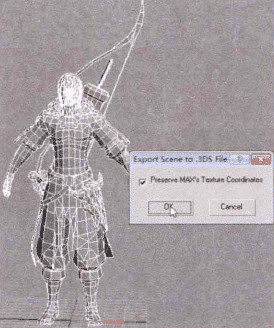
Step02 选择角色身体的部分,执行Tools (工具) |Render UVs (渲染UVs)命令,将长和宽的尺寸设为1024x1024,如图4-208所示。再选择武器部分,导出UV线框,将长和宽的尺寸设为512x512,如图4-209所示。
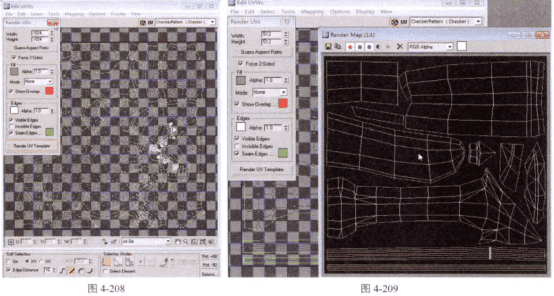
Step03 在Photoshop中将两张线框图打开,分别设置背景层,并为背景层填充灰色,如图4-210所示,并将两张图分别保存成.psd格式文件。
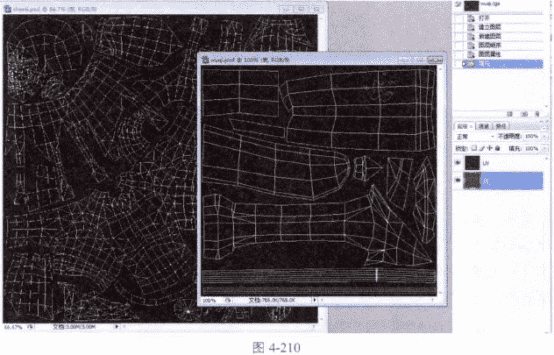
Step04 打开“Bodypaint 3D”软件,执行File (文件) |Open (打开)命令,打开之前导出的.3DS格式文件,在Materials (材质)面板的空白处双击鼠标左键,新建材质球,并为其取名,如图4-211所示。
Step05 双击单个材质球,打开与材质球名称相对应的.psd贴图文件,选择线框层,适当降低该层的透明度,使之显示出背景层,如图4-212所示。
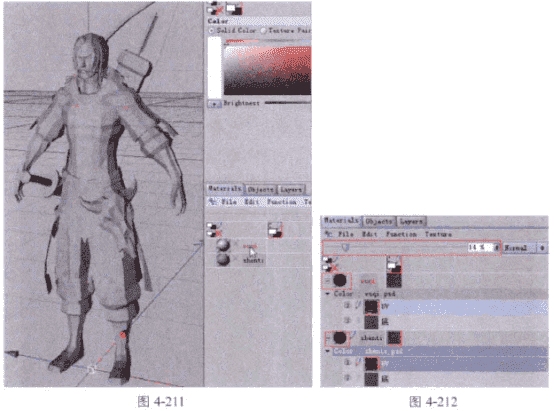
Step06 在视图显示的面板中,将光照模式改为Constant Shading (无光照模式),如图4-213所示。
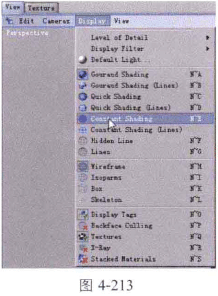
Step07 选择“身体”材质球,在底层之.上单击鼠标右键,选择New Layer (新建图层)选项,用线条勾勒出装备的大体结构形状,如图4-214所示。 同样,在“武器”的材质球下也新建图层,并勾勒形状。对于一些看不清纹理的地方就要自己进行设计。在绘制的过程中,模型间会存在一些遮挡,影响绘制效果,可通过Objects (物体)面板来控制单个模型的显示或隐藏,如图4-215所示。
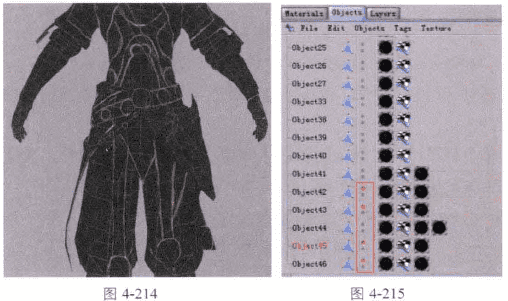
Step08 将其保存 为psd格式文件,然后切换到Photoshop中,此时贴图已经更新。开始填充大体颜色,填充的时候要本着从内至外的原则。首先使用“套索工具”选取皮肤的部分,并填充颜色,如图4-216所示。再选取披甲的部分,并填充颜色,如图4-217所示。
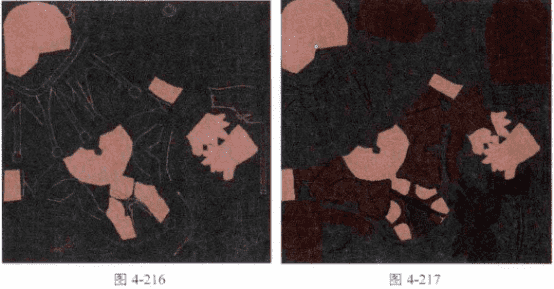
Step09 每填充一种颜色,都需要新建一个图层,并为图层命名,方便以后查找,同时要对图层进行分组管理。在颜色的选取上,尽量选取原画中的颜色并做一些微调,尽量还原原画。为身体部分填充的颜色效果如图4-218所示,为武器填充颜色效果如图4-219所示。
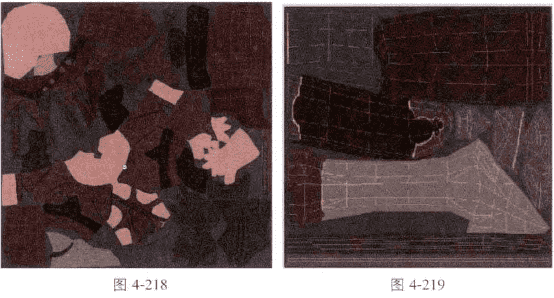
Step10 切换到"Bodypaint 3D”中,在Materials (材质)面板下,分别在“身体”及“武器”材质层上单击鼠标右键,选择Revert Texture to Saved (纹理更新)选项,如图4-220所示。
Step11 在“Bodypaint 3D”中查看正面效果,如图4-221所示,背面效果如图4-222所示。
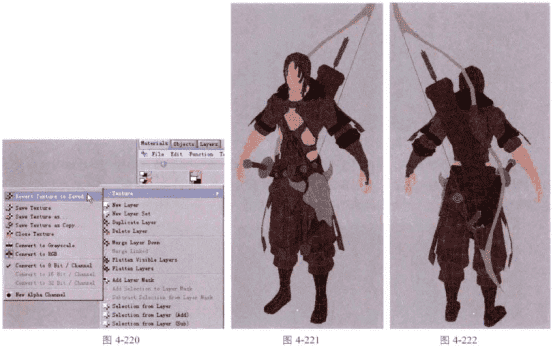
热门课程
专业讲师指导 快速摆脱技能困惑相关文章
多种教程 总有一个适合自己专业问题咨询
你担心的问题,火星帮你解答-
为给新片造势,迪士尼这次豁出去了,拿出压箱底的一众经典IP,开启了梦幻联动朱迪和尼克奉命潜入偏远地带卧底调查 截至11月24日......
-
此前Q2问答环节,邹涛曾将《解限机》首发失利归结于“商业化保守”和“灰产猖獗”,导致预想设计与实际游玩效果偏差大,且表示该游戏......
-
2025 Google Play年度游戏颁奖:洞察移动游戏新趋势
玩家无需四处收集实体卡,轻点屏幕就能开启惊喜开包之旅,享受收集与对战乐趣库洛游戏的《鸣潮》斩获“最佳持续运营游戏”大奖,这不仅......
-
说明:文中所有的配图均来源于网络 在人们的常规认知里,游戏引擎领域的两大巨头似乎更倾向于在各自赛道上激烈竞争,然而,只要时间足......
-
在行政服务优化层面,办法提出压缩国产网络游戏审核周期,在朝阳、海淀等重点区将审批纳入综合窗口;完善版权服务机制,将游戏素材著作......
-
未毕业先就业、组团入职、扎堆拿offer...这种好事,再多来一打!
众所周知,火星有完善的就业推荐服务图为火星校园招聘会现场对火星同学们来说,金三银四、金九银十并不是找工作的唯一良机火星时代教育......

 火星网校
火星网校














